Visi veidi, kā atvērt PowerShell operētājsistēmā Windows 10
Savos rakstos es laiku pa laikam atsaucos uz PowerShell un tā cmdlet izmantošanu. Šodien es vēlos dalīties ar jums visos veidos, kā palaist PowerShell operētājsistēmā Windows 10. Kad esat apguvis visas PowerShell cmdlet, Windows automatizācija ir patiešām vienkārša. Apskatīsim, kā to var izdarīt.
Reklāma
PowerShell ir uzlabota komandu uzvednes forma. Tas ir papildināts ar milzīgu lietošanai gatavu cmdlet komplektu, un tas ir aprīkots ar iespēju izmantot .NET framework/C# dažādos scenārijos. Ja jums ir prasme rakstīt skriptus, varat izveidot ļoti jaudīgus skriptus, lai automatizētu sistēmu Windows. Arī parastajiem lietotājiem tas var būt ērts rīks administratīvo un uzturēšanas uzdevumu veikšanai.
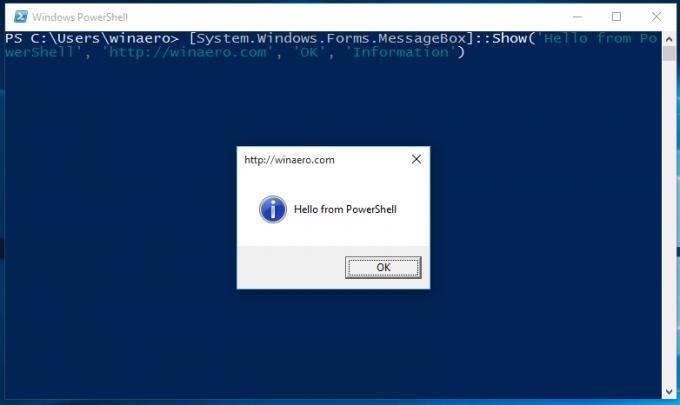 Ir vairāki veidi, kā to palaist operētājsistēmā Windows 10.
Ir vairāki veidi, kā to palaist operētājsistēmā Windows 10.
Atveriet PowerShell operētājsistēmā Windows 10, izmantojot meklēšanu
Atveriet izvēlni Sākt vai pārslēdzieties uz sākuma ekrānu, nospiežot tastatūras taustiņu "Win". Sāciet rakstīt "powershell":
Meklēšanas rezultātos noklikšķiniet uz Windows PowerShell vai vienkārši nospiediet taustiņu Enter, lai to palaistu.
Atveriet paaugstinātas PowerShell instances
Ja vēlaties to atvērt kā administrators, atlasiet to meklēšanas rezultātos un nospiediet Ctrl+Shift+Enter vai ar peles labo pogu noklikšķiniet uz tā meklēšanas rezultātos un izvēlieties Izpildīt kā administratoram.
Atveriet PowerShell, izmantojot izvēlni Win + X (izvēlne Power users)
Šis ir viens no ērtākajiem veidiem, kā atvērt PowerShell operētājsistēmā Windows 10. Sākot ar Windows 8, Microsoft ir ieviesusi izvēlni Power Users, kurā ir daudz noderīgu vienumu, piemēram, vadības panelis, tīkla savienojumi un tā tālāk. Jūs varat izmantojiet izvēlni Win+X, lai ātrāk pārvaldītu uzdevumus operētājsistēmā Windows 10. Tajā ir arī vienums "PowerShell", kas ir tieši tas, kas mums nepieciešams. Lai ieslēgtu vienumu PowerShell izvēlnē Win + X, ar peles labo pogu noklikšķiniet uz uzdevumjoslas un konteksta izvēlnē atlasiet Rekvizīti.
Dialoglodziņā Rekvizīti atveriet cilni Navigācija un atzīmējiet izvēles rūtiņu "Aizstāt komandu uzvedni ar Windows Powershell...":
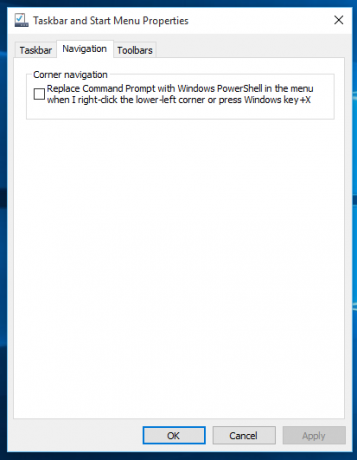
Tagad vienlaikus nospiediet tastatūras taustiņus Win+X. Tur redzēsit arī citu iespēju atveriet PowerShell kā administratoru ja nepieciešams:
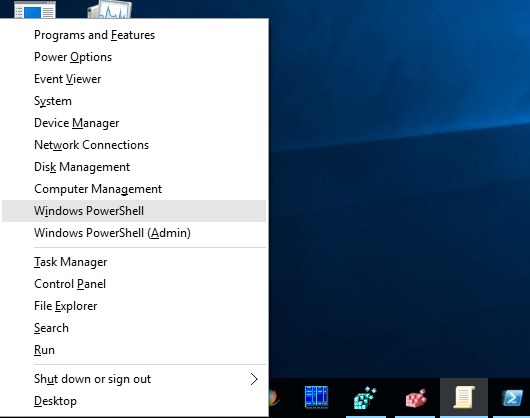
Atveriet PowerShell dialoglodziņā Palaist
Šis ir mans iecienītākais veids, jo es dodu priekšroku darbam ar tastatūru. Nospiediet Uzvarēt + R taustiņus kopā uz tastatūras un lodziņā Palaist ierakstiet šo:
Powershell
Nospiediet Enter, lai atvērtu jaunu PowerShell gadījumu.

Padoms: Skat galīgais visu Windows īsinājumtaustiņu saraksts ar Win taustiņiem.
Atveriet PowerShell tieši no Explorer
Varat nospiest Alt+D un pēc tam rakstīt Powershell tieši adreses joslā un nospiediet taustiņu Enter. Tam ir priekšrocība, ka PowerShell tiek atvērts pašlaik atvērtajā Explorer mapes ceļā: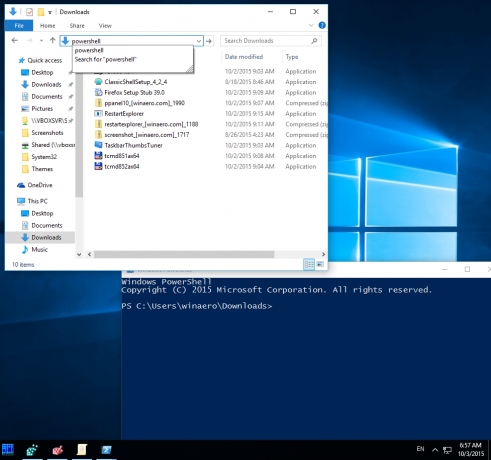 Padoms: skatiet, kā to izdarīt atveriet šo datoru, nevis ātro piekļuvi programmā Windows 10 File Explorer.
Padoms: skatiet, kā to izdarīt atveriet šo datoru, nevis ātro piekļuvi programmā Windows 10 File Explorer.
Visbeidzot, jūs varat palaist PowerShell, izmantojot lentes lietotāja saskarni. Noklikšķiniet uz Fails -> Atvērt Windows PowerShell vienumu. Šim vienumam ir arī iespēja atvērt PowerShell kā administrators ja nepieciešams:
Atveriet PowerShell, pārvietojoties izvēlnē Sākt
Izmantojot jauno izvēlni Sākt operētājsistēmā Windows 10, varat atvērt PowerShell, pārlūkojot tās saīsni. Atveriet izvēlni Sākt, noklikšķiniet uz "Visas lietotnes" un ritiniet līdz mapei "Windows PowerShell". Tur jūs atradīsiet atbilstošo vienumu.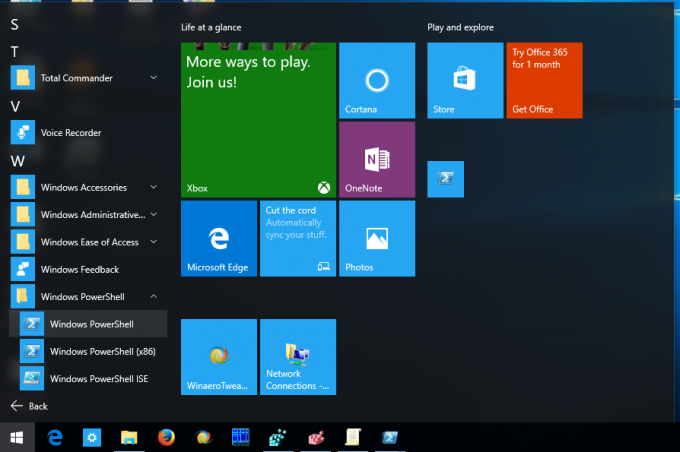 Padoms: skat kā pārvietoties programmās pēc alfabēta Windows 10 izvēlnē Sākt.
Padoms: skat kā pārvietoties programmās pēc alfabēta Windows 10 izvēlnē Sākt.
Tieši tā. Tagad esat iepazinies ar visiem veidiem, kā atvērt programmu PowerShell operētājsistēmā Windows 10.
